来源:小编 更新:2025-02-28 13:40:20
用手机看
亲爱的电脑迷们,你是否曾想过,在你的Windows电脑上也能体验到安卓系统的魅力呢?没错,今天我要带你一起探索如何在Windows系统中安装安卓系统,让你的电脑瞬间变身成为多面手!
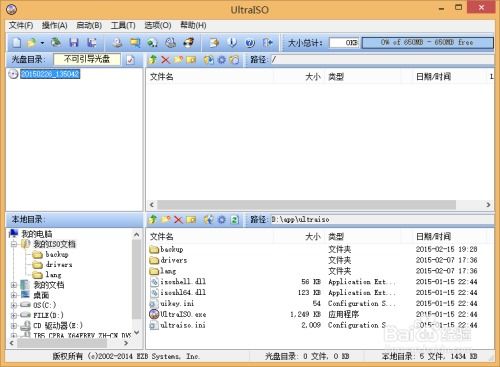
在开始这场技术冒险之前,我们需要做一些准备工作。首先,你得确保你的电脑满足以下条件:
1. 硬件要求:至少2GB的RAM,至少8GB的硬盘空间,支持USB启动的BIOS设置。
2. 软件准备:下载Android SDK和JDK。Android SDK是用来创建虚拟环境的,而JDK则是为了让Android SDK正常运行所必需的。

1. 下载JDK:前往Oracle官网下载适合你操作系统的JDK版本。
2. 安装JDK:双击下载的JDK安装包,按照提示完成安装。注意,安装过程中可能会提示安装JavaFX SDK,你可以选择取消。
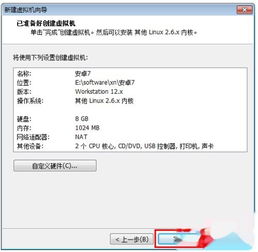
1. 下载Android SDK:从Android官网下载Android SDK。
2. 安装Android SDK:将下载的SDK文件解压到指定的文件夹中,例如:D:\\Android-sdk。
3. 配置Android SDK:打开SDK Manager.exe,选择最新的Android版本,如Android 4.0.3,然后点击“Install 5 packages”,勾选“Accept All”,点击“Install”。
1. 打开AVD Manager:在Android SDK目录下找到AVD Manager.exe。
2. 创建虚拟设备:点击“New”,输入设备名称,选择目标系统版本,然后点击“Create AVD”。
1. 启动虚拟设备:在AVD Manager中选择你刚刚创建的虚拟设备,点击“Start”。
2. 进入安卓系统:等待虚拟设备启动完毕,你就可以进入安卓系统,开始你的安卓之旅了!
1. 兼容性问题:由于硬件和软件的兼容性问题,部分设备可能无法正常运行安卓系统。
2. 性能问题:虚拟设备可能会出现性能问题,建议在性能较好的电脑上进行安装。
3. 数据安全:在安装安卓系统之前,请确保备份你的重要数据。
通过以上步骤,你就可以在你的Windows电脑上安装安卓系统,体验安卓的魅力了。当然,这只是开始,你还可以尝试安装其他操作系统,让你的电脑成为真正的多面手!
希望这篇文章能帮助你成功安装安卓系统,让你的电脑焕发新的活力!如果你在安装过程中遇到任何问题,欢迎在评论区留言,我会尽力为你解答。让我们一起探索科技的魅力吧!